Android绕球心旋转的引导页效果
先看一下预览效果:
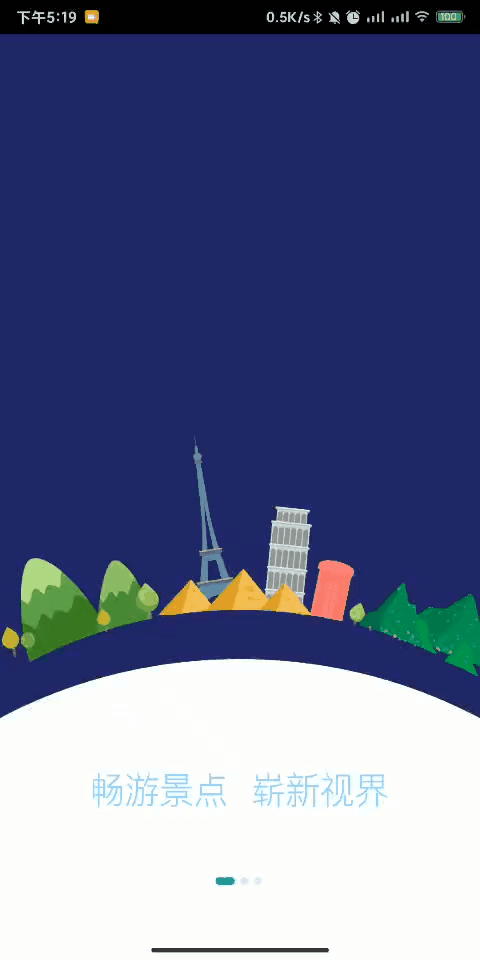
嗯,整体效果还算理想,基本实现了页面绕屏幕底部中心旋转。
这里我们用到了Android系统的一个组件ViewFlipper,该控件的主要作用是为其中的View切换提供动画效果,主要的方法如下:
setInAnimation:设置View进入屏幕时的动画。
setOutAnimation:设置View退出屏幕时的动画。
showNext:调用该方法可以显示下一个View。
showPrevious:调用该方法可以来显示上一个View。
setFilpInterval:设置View切换的时间间隔。参数为毫秒。
startFlipping:开始进行View的切换。
stopFlipping:停止View切换。
setAutoStart:设置是否自动开始。如果设置为“true”,当ViewFlipper显示的时候View的切换会自动开始。
首先看一下布局代码:
<?xml version="1.0" encoding="utf-8"?><RelativeLayout xmlns:android="http://schemas.android.com/apk/res/android"android:id="@+id/activity_main"android:layout_width="match_parent"android:layout_height="match_parent"android:background="#440000ff"><ImageViewandroid:layout_width="match_parent"android:layout_height="230dp"android:layout_alignParentBottom="true"android:background="@mipmap/guide_bg" /><RelativeLayoutandroid:layout_width="match_parent"android:layout_height="match_parent"><ViewFlipperandroid:id="@+id/vf"android:layout_width="match_parent"android:layout_height="match_parent"><fragmentclass="com.showly.progressbardemo.GuideOneFragment"android:layout_width="match_parent"android:layout_height="match_parent" /><fragmentclass="com.showly.progressbardemo.GuideTwoFragment"android:layout_width="match_parent"android:layout_height="match_parent" /><fragmentclass="com.showly.progressbardemo.GuideThreeFragment"android:layout_width="match_parent"android:layout_height="match_parent" /></ViewFlipper></RelativeLayout></RelativeLayout>
主要就是一张在页面底部的白色半球图片,以及ViewFlipper内部的三个View,当然可以不用fragment,使用一般的Layout也行。
接下来就是对应的Activity:
public class MainActivity extends AppCompatActivity {//处理手势监听private GestureDetector detector;private ViewFlipper flipper;@Overrideprotected void onCreate(Bundle savedInstanceState) {super.onCreate(savedInstanceState);setContentView(R.layout.activity_main);flipper = (ViewFlipper) findViewById(R.id.vf);detector = new GestureDetector(this, new GestureDetector.SimpleOnGestureListener() {@Overridepublic boolean onFling(MotionEvent e1, MotionEvent e2, float velocityX, float velocityY) {if (e1.getX() - e2.getX() > 120.0F) { //从右向左滑动flipper.setInAnimation(MainActivity.this, R.anim.tip_left_in);flipper.setOutAnimation(MainActivity.this, R.anim.tip_left_out);if (flipper.getDisplayedChild() < 2) {flipper.showNext();}} else if (e1.getX() - e2.getX() < -120.0F) { //从左向右滑动flipper.setInAnimation(MainActivity.this, R.anim.tip_right_in);flipper.setOutAnimation(MainActivity.this, R.anim.tip_right_out);if (flipper.getDisplayedChild() > 0) {flipper.showPrevious();}}return false;}});}@Overridepublic boolean onTouchEvent(MotionEvent event) {if (detector != null) {return detector.onTouchEvent(event);}return super.onTouchEvent(event);}}
因为要实现手势滑动来切换页面,所以要创建一个GestureDetector对象:
detector = new GestureDetector(this, new GestureDetector.SimpleOnGestureListener() {@Overridepublic boolean onFling(MotionEvent e1, MotionEvent e2, float velocityX, float velocityY) {//省略......return false;}});
由于我们只关心,手指的左右滑动,所以重写SimpleOnGestureListener的onFling()即可,然后在onTouchEvent()进行手势监听的绑定。到此我们的Activity就可以相应滑动的手势了。
在onFling()方法中,当从右向左滑动时,通过setInAnimation()、setOutAnimation()设置flipper中view从右侧进入的动画和从左侧退出的动画,然后调用showNext()方法开始切换到下一页,这样就可以看到对应的动画效果。从左向右滑动时情况类似,同样需要设置view进入和退出的动画,然后通过showPrevious()方法切换到上一页。
具体的动画文件可以参考源代码,这里就不贴了。
到此整个实现流程就介绍完了。
需要源码的童鞋公众号回复:“绕球心旋转” 即可获取哦!
